Win7系统电池图标不见了怎么办?Win7显示电池图标的方法
Win7系统特别是笔记本上的win7系统,在屏幕右下角是会显示电池图标的,方面用户查看电池电量,那么有时我们会发现Win7系统电池图标不见了,这时我们该如何重新让电池电量图标显示出来呢?看了以下教程,你会发现原来这么简单就可以找回win7电源图标。Win7系统电池图标不见了解决方法如下:方法一、电池图标的消失可能是由于操作中心的图标被隐藏引起的,我们可以在操作中心找回。1、右击任务栏选择属性,然后点击“通知区域”的“自定义”按钮;
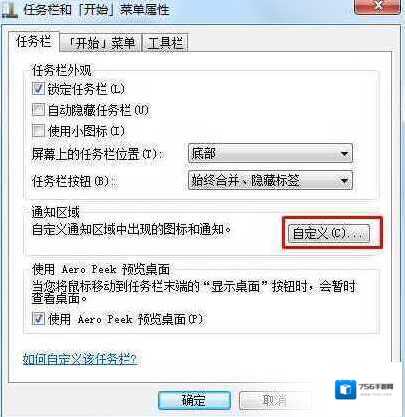
Windows7电池图标
2、在通知区域图标中,点击“打开或关闭系统图标”选项;
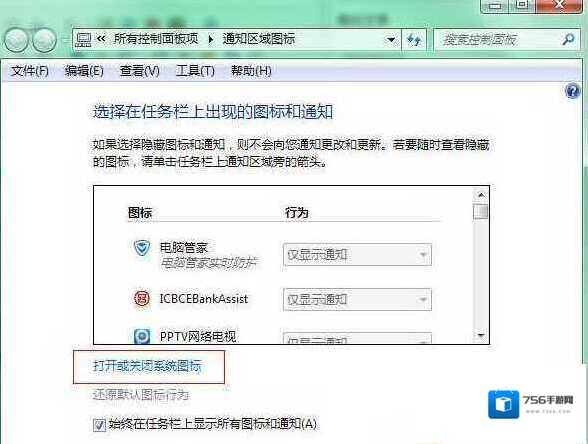
Windows7图标
3、在系统图标设置界面,我们找到“电源”设置为“打开”,然后确定保存即可,不过有些用户打开后电源图标打开设置是灰色的无法设置,如下图:
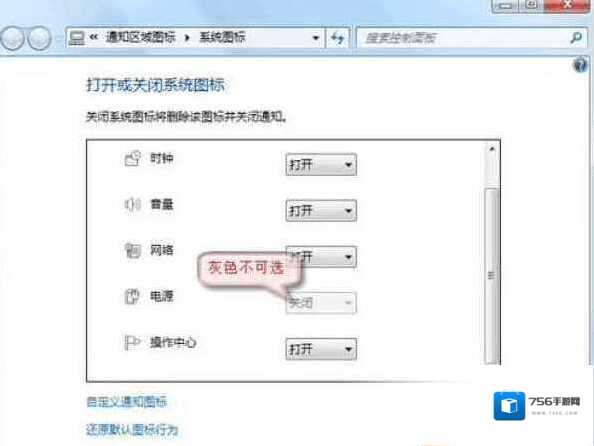
Windows7设置
4、那么我们还需要在策略组中进行设置,点击开始菜单,然后在搜索框中输入“gpedit.msc”回车,打开本地策略组后,然后依次展开用户配置-管理模板-开始菜单和任务栏,双击右侧窗口中的“删除“操作中心”图标”,将该项置设为“已禁用”或“未配置”。
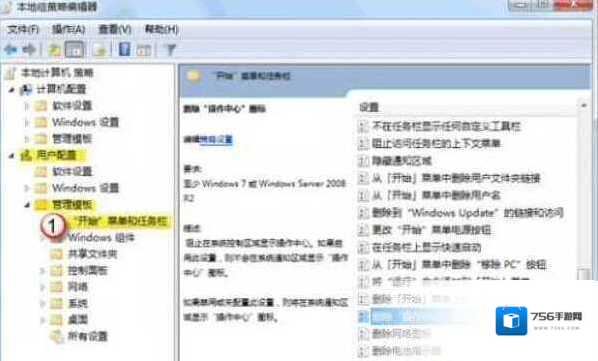
Windows7就可以
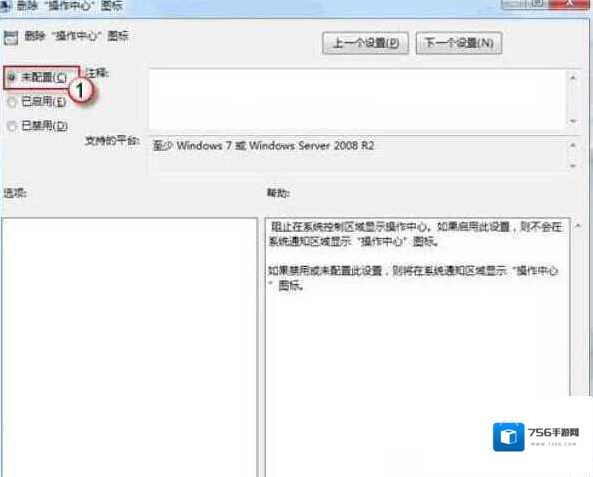
Windows7操作中心
5、保存设置后,我们又回到打开 系统图标设置窗口,这时“电源”图标就可以打开了,当然右下角的电池图标也将回来。
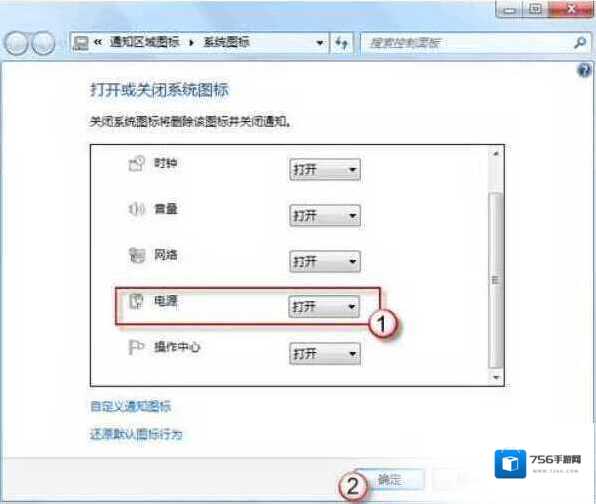
方法二、如果上述方法不奏效的话,那么我们还需要在策备组中设置一个地方。1、还是打开策略组,然后定位到 用户配置-管理模板-开始菜单和任务栏;2、在右侧窗口中找到“删除电池指示器”选项,双击该选项然后设置为 未配置或已禁用,最后保存设置;
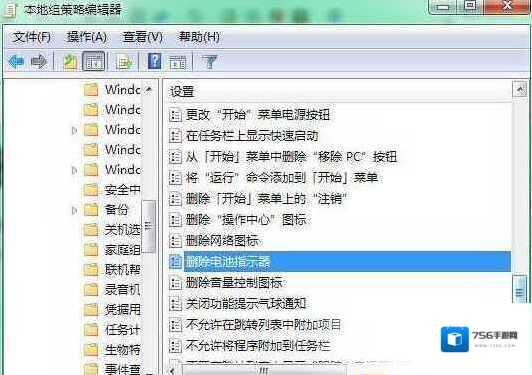
通过上面的方法设置之后,电池电量图标就能重新显示出来了。如上面的方法还不能显示电池图标,可以尝试在设备管理器中,找到“电池”选项中的项目,禁用后 然后启用就可以解决问题。
Windows7软件相关内容
-
Win7文件在另一程序打开无法删除要怎么处理?
我们在使用Win7的过程中会创建一些文件夹用来储存文件,在使用完之后如果没用了就会进行删除处理,但有时就会出现文件无法删除,系统显示在另一程序打开,一般不懂电脑的都会选择重启电脑,其实只需要简单的几步,就能解决文件无法删除的情况,下面就来学习一下具体...2025-10-01 -
Win7所有用户都被禁用解决教程
1、先重启电脑; 2、不停的按F8,出现windows高级选项菜单为止,选择带命令行提示的安全模式。 Windows7重启电脑 3、输入net user administrator /active:yes,回车。 Windows7就可以 4、这时我们...2025-10-01 -
Win7怎么设置才能让被防火墙阻拦的程序通过
win7系统怎么设置让程序通过防火墙的方法: 1、打开“开始”菜单,然后在右侧找到“控制面板”; Windows7防火墙 2、打开“控制面板”后,找到“Windows防火墙”,并用鼠标点击; Windows7程序 3、然后在弹出的“Windows防火...2025-10-01 -
Win7系统电脑桌面下方的任务栏跑到右边怎么办?
电脑任务栏一般默认是在我们电脑桌面的下方的,可是有时候你会发现它莫名其妙会跑到了右边或者上面。原因可能是因为无意的操作或是流氓软件的肆意更改,今天小编就带来复原win7系统电脑任务栏到桌面下方的方法吧。 Windows7任务栏 复原win7系统电脑任...2025-10-01 -

-
Win7系统怎么才能伪装ip地址(win7系统伪装ip地址的详细方法)
win7系统伪装ip地址的方法详细如下: 1、右键点击屏幕右下角的网络连接图标打开“网络和共享中心”; Windows7地址 2、点击“更改适配器设置”; Windows7点击 3、右键点击“本地连接”打开“属性”; Windows7伪装 4、打开“...2025-10-01 -
电脑搜不到无线网络怎么解决?Win10电脑搜索不到WIFI解决方法
在键盘上找到无线开关功能键,而这个将一般需要配合fn键一块使用,即按住Fn键的同时再去按这个键。如果没有这个键,那么在笔记本四周看有没有无线网卡的开关,如果有,开关一下试试,看能否搜索到无线信号。 Windows7单击右键 2、Win10电脑中打开无...2025-10-01 -

-
右键新建中的无效菜单项怎么删除?删除无效新建项方法
电脑使用久了,在右键新建里会留下很多新建项,这给用户创建文档带来方便,但是有时软件卸载了,可是新建项还在,那么会出现很多无效的新建项,那么如何删除这些无项的新建项呢?下面一起来看看小编分享的方法。 Windows7新建 删除步骤如下:方法一:1、首先...2025-10-01 -
搜狗头条新闻怎么关闭?卸载搜狗头条新闻的方法
最近发现电脑是经常弹出头条新闻,看图标显示是搜狗推送了,这类广告现在电脑上是越来越多了,很多时候是另人反感的,那么搜狗头条新闻怎么关闭,如何彻底删除呢?下面小编就提供下解决方法。 Windows7头条新闻 搜狗的很多软件都会弹这个广告,但是大家用的最...2025-10-01

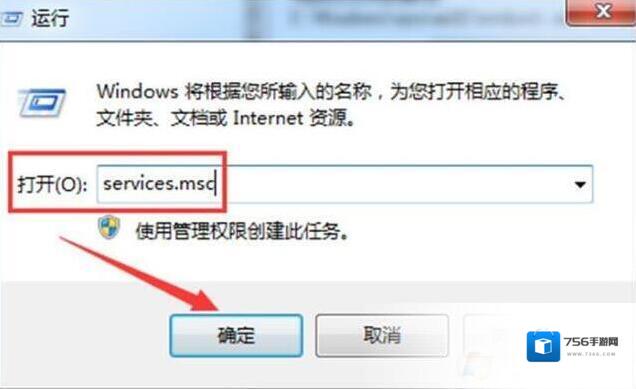

发表回复
评论列表 ( 0条)